在word文档中如何在图片上添加文字呢?
在使用word文档输入文字时,有时为了在图片上添加一些说明,让人看了一目了然,那么在word文档中如何在图片上添加文字呢?下面小编就为大家详细介绍一下,来看看吧!
步骤
1、点击【插入】-【图片】-【来自文件】,选择文件来源,点击打开,这时图片已经插入到文档中。
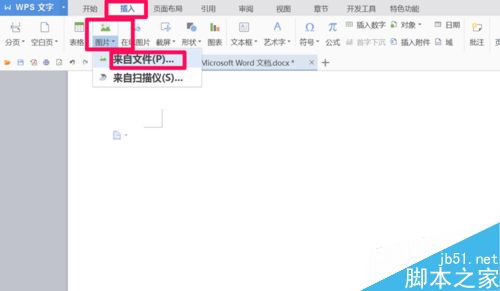
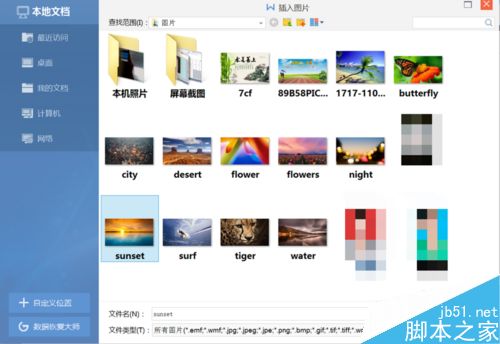
2、点击插入【文本框】,输入文字,字体颜色调整为红色,并且适当调整文本框的位置和大小,以适应图片大小。

3、全部选中文本框,右键点击文本框,在下拉菜单中选择【设置对象格式】。
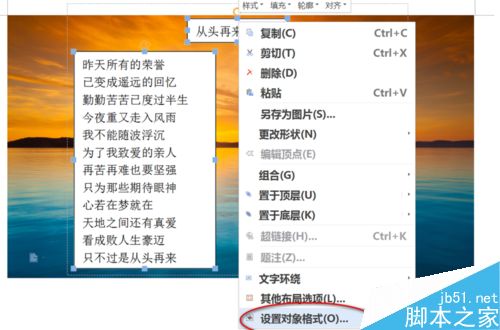
4、在填充与线条的选项中,填充选择无填充,线条选择无线条,即可去掉文本框的边框线条和白色背景。

5、如果需要添加其他的特殊效果,可以在【设置对象格式】里添加一些特殊的效果,然后点击保存即可。

注意事项
插入的图片的颜色要和文字的颜色 不能过于相似,否则文字会看不清楚。
word文档怎么添加下一页 word文档怎么排版 word文档页码怎么设置 word文档 word文档不能编辑 word怎么添加字体 word文档首字下沉怎么设版权声明
本文来自投稿,不代表本站立场,转载请注明出处。
